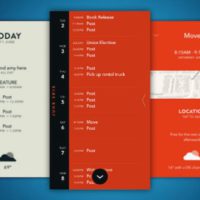Koukám na blikající kurzor a přemýšlím, jak začít. Svůj vztah k nové klávesnici Magic Keyboard s trackpadem pro iPad Pro bych přirovnal k jízdě na centrifuze. Když ji Apple představil, byl jsem nadšený, pak nadšení vyprchalo a neměl jsem o ni vůbec zájem. Nyní ji mám týden nasazenou a kompletně jsem překopal workflow – velký iPad Pro, 16″ MacBook Pro a dva trackpady. Jde to dohromady? Není to už trochu moc?
V případě, že pozorně čtete moje články a příběhy, tak jistě víte, že jsem velkým zastáncem práce takzvaně „iPad only“. To bylo do doby, než Apple představil nový 16″ MacBook Pro, do kterého jsem se zamiloval. Starý známý macOS mi doslova vlil krev do žil. Začal mě zase bavit klasický desktop, a to jsem na těchto stránkách tvrdil, že jsem z klasické práce na počítači již vyhořelý. Počínaje přelomem listopadu a prosince jsem tak iPad Pro lehce upozadil. Tedy, jak se to vezme. Začal jsem ho používat k tomu, k čemu byl původně stvořen.
Chcete PDF verzi tohoto článku? Stáhněte si ji zdarma.
Na mysli mám konzumaci obsahu, grafické práce, hry a snadnou přenositelnost. MacBook Pro se stal mou pracovní lopatou číslo jedna. Kalifornská firma mi v tom však opět udělala guláš. S příchodem setinkového updatu iPadOS přišla podpora myši a trackpadu.

Podlehl jsem
Z počátku jsem se hodně bránil. Natočil jsem a napsal, že mi to nedává ani za boha smysl. Proč bych měl používat na iPadu myš a trackpad, když mám po ruce MacBook? V té době jsem ještě netušil, že Apple na nás chystá novou klávesnici Magic Keyboard. Hrál jsem si jen s obyčejným externím trackpadem a myší skrze funkce Zpřístupnění.
Apple nečekaně společně s novým iPadem Pro představil i klávesnici a já se dostal do lehké paniky. Co teď? Mám zase MacBook prodat? Chci vůbec na iPadu používat trackpad a myš? Kde je dotyk a „deset stylusů“ Steva Jobse? Samé otázky.
Aby toho nebylo málo, tak Apple urychlil výrobu a místo toho, aby klávesnice pro iPad vyšla až v květnu, objevila se společně s novým iPhonem SE. Lidé kolem mě začali brát Apple Store útokem a v prvním týdnu jsem všude četl pochvalné recenze typu „real game changer“ a „must have“.
Tíha na mě dopadla a já chytil slinu. Vyrazil jsem do iStyle a obratem si vyzvedl svůj kus pro 12,9″ iPad Pro z roku 2018. Ne, nový iPad Pro 2020 jsem nepořídil a pravděpodobně ani nekoupím. Pokud tedy do té doby nevyhraji ve Sportce.
První vybalení
V den kdy jsem si v Praze klávesnici vyzvedl, jsem měl náročný program s dětmi a k unboxingu jsem se dostal až okolo 11. hodiny večer. Byl jsem unavený, ale užil jsem si rozbalení fólie a nasazení na svůj „starý“ iPad Pro. Počáteční nadšení tam sice bylo, ale rozhodně nijak obrovské. Jsem zvyklý na větší emoce u nových produktů a věcí, které mě zajímají a naplňují. Za pár minut jsem to zabalil, strčil do nabíječky a šel spát. Ráno moudřejší večera.

Další den to už bylo o něco lepší. Začal jsem objevovat různé skryté funkce. Hrozně mě baví odemykání iPadu pomocí trackpadu. Otevřu iPad, kliknu, udělám gesto třemi prsty vzhůru a iPad je odemčen.
V podstatě všechna gesta, která používám na MacBooku už odnepaměti, fungují i na trackpadu pro iPad. Třemi prsty přeskakuji mezi aplikacemi, dvěma prsty listuji nahoru a dolů, rychle otevřu multitasking, zavřu aplikace, otevřu dock anebo klikám klepnutím. Ten přechod je tak přirozený!
Už druhý den jsem byl doma. Zjistil jsem, že se absolutně vůbec nemusím dotýkat displeje, když je iPad nasazený na klávesnici. Výjimkou je snad jen instalace nové aplikace v App Store, kde musíte potvrdit nákup bočním tlačítkem. Všude si vystačím s kruhovým kurzorem.
Trackpad a klávesnice
Na to, že je trackpad velký 5 × 10 cm, se na něj bez problémů vejdou i mé velké prsty. A to jsem, prosím pěkně, rozmazlený z velkého trackpadu na MacBooku. Líbí se mi, že si v Nastavení mohu zapnout kliknutí klepnutím. Nemusím tak trackpad promačkávat a poslouchat tupý zvuk. Mohu přitom využít celou plochu trackpadu. Pomocí dvou prstů aktivuji kdekoliv sekundární kliknutí, například na ikoně aplikace mohu rychle zvolit nějakou funkci. V Souborech mohu sdílet, kopírovat či exportovat do jiných aplikací. Všude, kde jsem doteď držel prst, používám klepnutí dvěma prsty na trackpad. A je to spolehlivější a rychlejší.
Úplná pohádka pak panuje v oblasti psaní. Opět jsem se tomu tématu v iPure věnoval několikrát. Moc dobře víte, jak jsem měl rád všechny generace klávesnic Smart Keyboard. Nikdy mi nechybělo podsvícení, protože píšu všemi deseti – bez koukání. Také jsem nikdy zvlášť neprahl po funkčních klávesách v horní řadě, protože na iPadu jsem se vždy chtěl soustředit na jednu činnost (ač se ovládání zvuku nebo přepínání písniček může hodit). Absenci funkčních kláves dost uživatelů kritizuje. Já to beru pragmaticky. Kdyby tam byla další řada kláves, klávesnice by musela být buď větší, nebo klávesy menší. Rozhodně by nemohla viset ve vzduchu, protože byste se při psaní neustále dotýkali displeje.
Pokud jde o zdvih, nevadí mi ten, který má „obyčejná“ Smart Keyboard. Na novince se však píše mnohem lépe. Klávesy připomínají MacBook. Už jen dotyk vám jasně říká, tohle je prostě kvalitní práce, ne jen kus potažené látky. Pokud vám chybí tlačítko Escape, můžete si ho v Nastavení namapovat na jinou klávesu. Ovlivnit můžete délku a intenzitu podsvícení klávesnice nebo rychlé přepínání mezi jazyky pomocí tradičního glóbusu.
Klávesnice sama o sobě je obrovský krok kupředu, a hlavně tím správným směrem. Pokud oželíte funkční klávesy a Escape si nastavíte na klávesu Control, budete spokojeni. Klávesnice je tenká, příjemná, dostatečně velká i pro velké prsty a mírně zapuštěná v těle obalu. Neměla by se tak obtisknout na displej.
Já a myš, tedy trackpad
Tohle je kapitola sama o sobě. Tak hodně jsem se bránil, až jsem podlehl a teď si chrochtám. Zase mě dostali, ano jsem asi „ovce“, ale nestydím se za to. Mám na to svůj názor a opodstatněné worfklow. V závěru pochopíte, že je to vlastně celé správně!
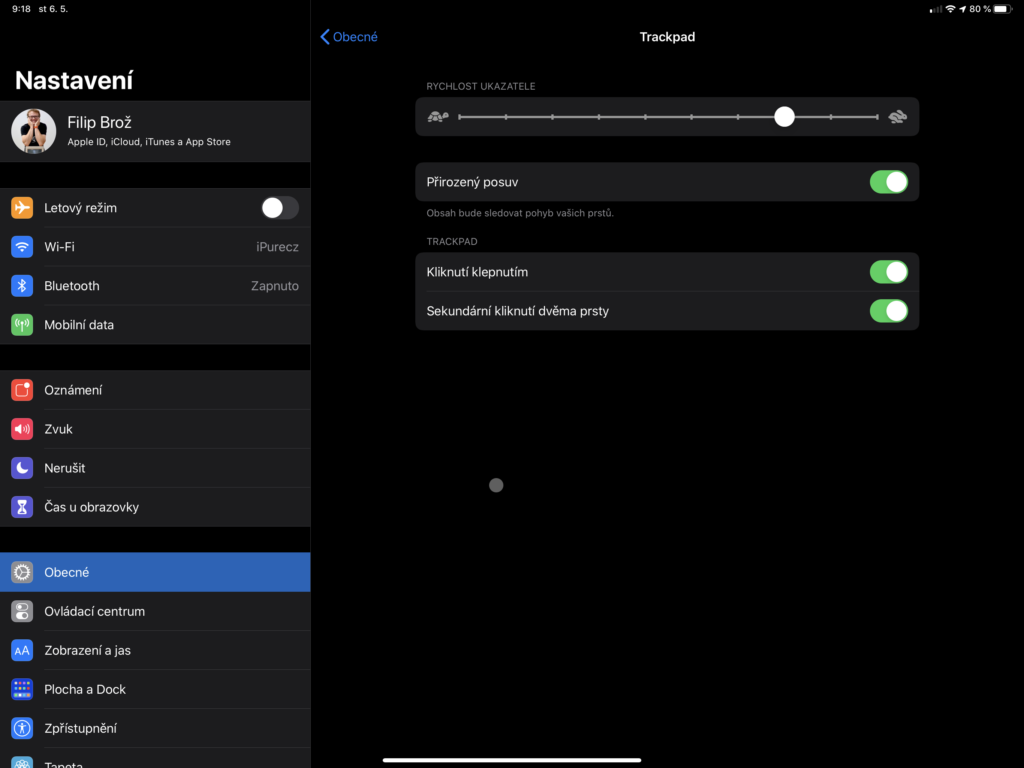
Hrozně se mi líbí, že kurzor myši za dvě sekundy (můžete to ovlivnit) vždy zmizí z displeje. Nemusím na něj pořád koukat, klidně beru do ruky Apple Pencil a kreslím či upravuji fotky. Kurzor si můžete zcela přizpůsobit svým představám – jeho velikost, barvu, rychlost, intenzitu atd. Když budete chtít velký růžový puntík, klidně ho na svém iPadu můžete mít.
Pokud jde o ovládání je situace zatím nekompletní. Systém jako takový a nativní aplikace jsou v pohodě. Po přejetí na ikonu se výrazně zobrazí daná ikona, ovládací tlačítko nebo šipka. Kurzor krásně reaguje na text, z kolečka se stane klasický kurzor a naopak. Problém nastane, když narazíte na nekompatibilní aplikaci. Například v Adobe Lightroom nemohu vůbec listovat fotkami pomocí dvou prstů. V Tweetbotu jde jen těžko swipovat pomocí kurzoru do stran, musíte vždy tweet chytit myší a táhnout. A podobných situací lze nalézt více.
Vše je samozřejmě o vývojářích. Jen za poslední týden jsem viděl v App Storu několik aktualizací, kde vývojáři přidali podporu trackpadu a myši. Všichni také čekáme, že Apple razantně změní celý systém ovládání myší v novém operačním systému iPadOS 14. Jak by řekl klasik: „Bude to dávat větší smysl.“ Musíme si počkat. Ale i teď není nic problém. Jak jsem již řekl, nemusím vůbec sahat prsty na displej a dělám ty samé věci – někdy jsem rychlejší, jindy to trvá déle. K tomu se asi někdy vrátím zcela samostatně.
Problematická hmotnost
Ano, klávesnice s velkým iPadem Pro je těžší než 13″ MacBook Air. V ruce něco váží, ale není to tak hrozné. Popravdě jsem to čekal horší a byl jsem příjemně překvapen. Stále můžete vzít iPad do ruky a chodit celý den po městě. Naopak oproti Smart Keyboard oceňuji větší bytelnost, velmi elegantní vylisované logo na přední straně obalu a tmavší černou barvu. Bonusem je samozřejmě i port USB-C navíc na boční straně. Sice přes něj můžete jen nabíjet, ale i tak se hodí. V praxi je o něco pomalejší než USB-C na těle iPadu, ale na noční nabíjení to bohatě dostačuje.

Dokonce si nový port pochvaluji. Konečně mohu nabíjet iPad z pravé i levé strany. Když ho mám na stole, mohu použít jiný kabel a nikde mi nic netrčí. Škoda, že nejde použít pro připojení periferií nebo hubu USB-C, ale i tak prostě máte port navíc. Nabíjet budete pomocí céčka na těle klávesnice a hub si připojíte do iPadu. Šmitec.
Levituji
iPad drží na těle obalu jako přilepený. Můžete klepat, třepat, bouchat asi ne, ale i tak iPad prostě nespadne. Magnety jsou opravdu silné. A právě díky tomu si můžete užít levitaci a několik úhlů náklonu. Je pravda, že k otevření celého obalu budete potřebovat obě ruce. Elegantní otevírání pomocí jednoho prstu jako u MacBooku se zde nekoná. Musíte tahem překonat první úhel náklonu. Samotné nastavení iPadu do levitující polohy už lze dvěma prsty.
Líbí se mi, že někdy mohu mít iPad hodně naklopený a jindy zase ve vodorovné poloze. V praxi těch úhlů zase tolik není, ale pořád je to lepší než předtím, kdy jsme měli jen dva. Trochu jsem čekal, že by mohl jít nastavit zcela do pravého úhlu, ale i tak to stačí. Efekt levitace je velmi příjemný. I díky němu se nestane, že byste při psaní prsty škrtali o displej iPadu. Při největším možném náklonu naopak zvládnu všech pět prstů strčit pod iPad. Vhodné je kombinovat náklony i podle stylu práce – u stolu, venku, na sluníčku nebo na gauči. A ano – konečně! Můžete si položit klávesnici na kolena a psát kdekoliv! Žádné překlápění iPadu či něco podobného. Díky větší hmotnosti je iPad s klávesnicí stabilní.
Modulární počítač
Já vím, že už konečně chcete vědět, jak jsem spojil dohromady 16″ MacBook a 12,9″ iPad s trackpadem. Za celou dobu této recenze jsem se nezmínil o jedné věci a funkci. Rychlé sejmutí iPadu z těla klávesnice! Tohle je podle mě „real game changer“. I když jsem používal a stále mám Smart Folio nebo Smart Keyboard, případně alternativní obaly a klávesnice, nikdy jsem neměl možnost takřka během sekundy držet čistý iPad v ruce a používat ho jako prostý tablet.
Ať chcete nebo ne, tohle je pro mě jeden z největších benefitů tohoto příslušenství. Když prostě nechci trackpad, tak iPad vezmu do ruky. Užiji si skvělý design, nízkou hmotnost, přečtu si knihu, časopis, web, mrknu na film, zahraji si hru nebo si upravím fotku pomocí Apple Pencil. Sen o modulárním počítači se stal skutečností.

Když chcete plnohodnotně pracovat, například Numbers jsou ve spojení s trackpadem konečně použitelné nejen pro čtení, ale i tvorbu tabulek, máte zde klávesnici. Dle toho, co děláte, vám dost možná bude stačit iPad Pro s novou klávesnicí jako náhrada počítače. U mě se tak rozhodně nestalo. I nadále pojedu v setupu velkého MacBooku Pro a velkého iPadu Pro. Jen s tím rozdílem, že díky klávesnici a trackpadu se z iPadu může kdykoliv stát 13″ MacBook. Ano, když mě nebaví práce na Macu a chci například pracovat na cestách, v posteli či na gauči, je iPad s trackpadem skvělé zařízení.
Když chci naopak prostý tablet, nikdy to nebylo rychlejší, tedy pokud jste nepoužívali iPad v jeho přirozené podobě bez příslušenství. Ať chceme nebo ne, iPad se čím dál více stává modulárním počítačem. Chvíli z něho máte laptop (s trackpadem), pak zase čistý iPad. Ve výčtu chybí už jen lepší připojení na externí monitor, kdy se z iPadu podobně jako z Macu stane jen kus železa s kabelem a vše podstatné uvidíte na externím displeji. To pravděpodobně přijde v novém iPadOS. Nechme se překvapit.
Závěr
Nová Magic Keyboard není rozhodně nejlevnější. Za deset tisíc korun si můžete pořídit základní iPad, což je vtipné. Apple s Magic Keyboard cílí na plnohodnotnou náhradu počítače, což snad bude ještě snazší s novým systémem.
Pokud hledáte nějakou klávesnici k iPadu Pro, věřte mi, že lepší řešení aktuálně neexistuje, a to i přes větší hmotnost a cenu. Trackpad se rychle stane vaším denním chlebem, klávesnice je super a využívat můžete všechny klávesové zkratky. Kdykoliv pak stačí jen trhnout a iPad se stane iPadem. Cvak a máte z něho zpátky pracovní stanici nejen na doma, ale hlavně na cesty. Displej MacBooku si nikdy nevezmete do postele nebo do auta. Magic Keyboard vám z iPadu Pro udělá modulární počítač, tedy tablet a laptop v jednom.
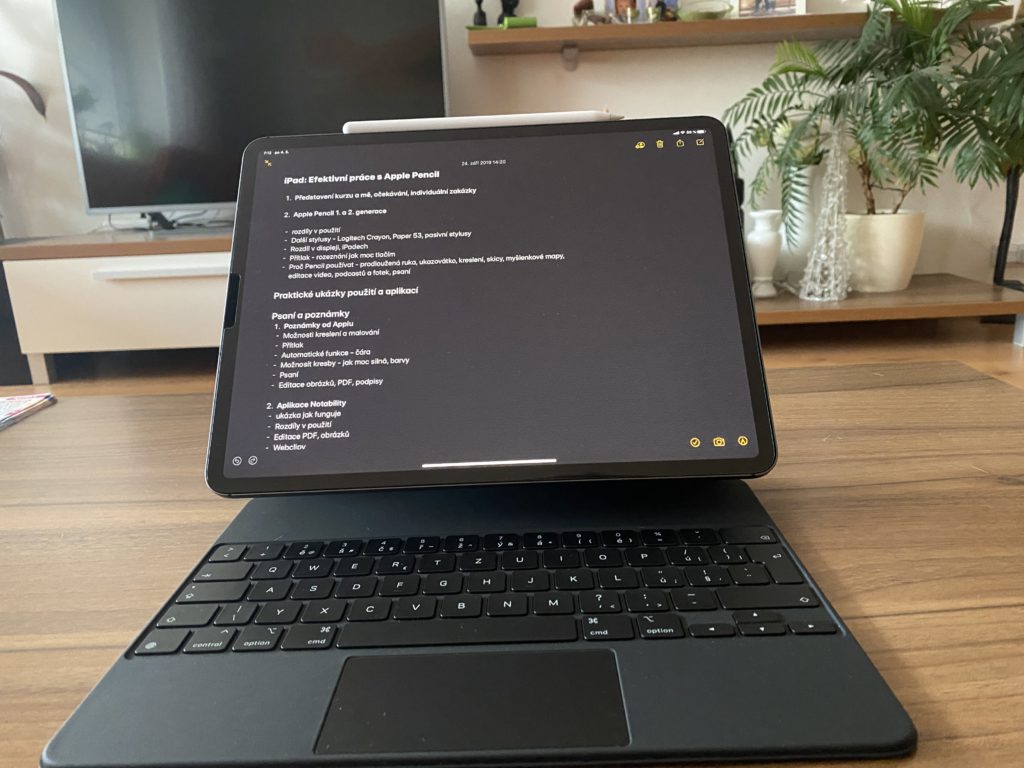
Vtipné je, že iPad Pro s nasazenou klávesnicí spolu s 16″ MacBookem Pro stále bez problémů vložím do batohu Peak Design a mohu tak u sebe kdykoliv mít obě zařízení, což je trochu overkill. Protože školím, potřebuji obě zařízení – iPad i MacBook. Nemohu se ani jednoho zbavit, ale jsem si jistý, že se v práci mohu spolehnout na obě zařízení. Jde jen o to, co aktuálně potřebuji. Občas tablet, 13palcový „plnohodnotný“ laptop a 16palcový profesionální laptop se vším všudy.